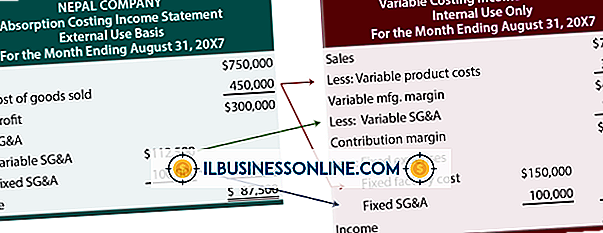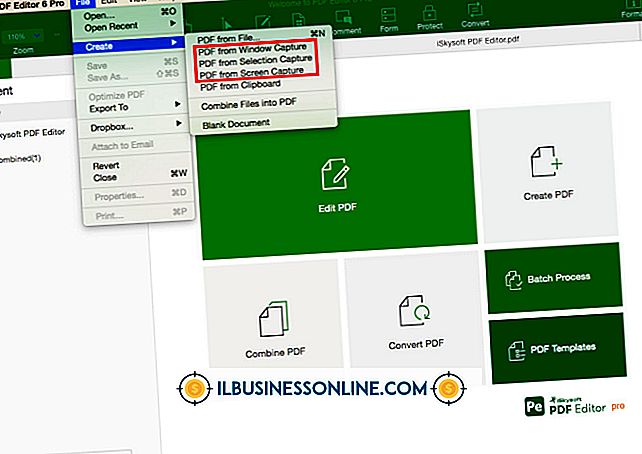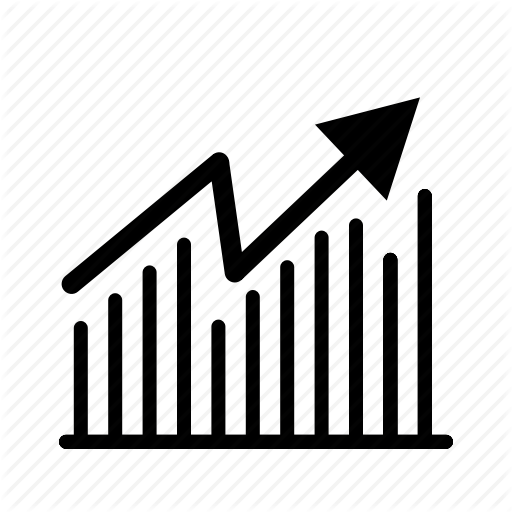iWebを使用してスライダーをスニペットに埋め込む

オンラインで他の人と共有したい一連の画像がある場合は、MacのiWebを使ってスニペットにスライダーを埋め込むことができます。 アップルには、新しいMacにiWeb Webサイト開発アプリケーションの無料コピーが含まれています。 IWebには、訪問者が画像を進めるためにボタンをクリックしなければならないフォトギャラリーを作成するためのテンプレートが含まれています。 ただし、画像を自動的にスクロールするスライダスタイルのスライドショーを作成した場合は、スライダのHTMLコードのスニペットを埋め込んでiWebページにスライダを表示できます。
1。
MacのWebブラウザを起動し、Wow Slider、Visual Slideshow、JQuery Galleryなど、スライダを作成するためのアプリケーションを提供するWebサイトにアクセスします。
2。
スライダーアプリケーションをダウンロードして、あなたのMacにインストールしてください。 スライダーアプリケーションを起動します。 コマンドをクリックして写真を追加し、スライダーで使用する画像が含まれているMac上のフォルダーを選択します。
3。
「発行」コマンドをクリックします。 次に、iWeb Webサイトのサーバ名を入力してください。 名前とパスワードを入力し、もう一度[公開]をクリックして、画像をMacからWebサイトのホスティングサービスのサーバー上のフォルダに転送します。
4。
もう一度[公開]をクリックし、[フォルダに公開]コマンドを選択します。 スライダースライドショーのファイルを保存するMac上のフォルダーをクリックします。 これにより、Webサイトのホスティングサーバーにロードしたばかりのファイルと、iWeb Webサイトに埋め込むために必要なHTMLコードのコピーが得られます。
5。
スライダースライドショーファイルを公開したMac上のフォルダーをダブルクリックします。 「HTML」ファイルを右クリックし、メニューから「Open with TextEdit」オプションをクリックして、Appleのネイティブテキスト編集アプリケーションでHTMLファイルを開きます。
6。
HTMLコードをクリックして、文書の「上部」から下部の「」までを選択します。 選択したコードを右クリックし、[コピー]をクリックします。
7。
MacでiWebを起動します。 iWeb Webサイトの各ページを表すサムネイル画像が、iWebアプリケーションウインドウの左区画に表示されます。 スライダーを埋め込むページのサムネイルをクリックします。 ページがメインのiWebウインドウに表示されます。
8。
「メディアを表示」をクリックしてから、メディアブラウザウィンドウの「ウィジェット」タブをクリックします。 「HTMLスニペット」ボタンをiWebのメインウインドウのページにドラッグして、スライダを表示したい場所に配置します。 HTMLスニペットウィンドウが表示されます。
9。
HTMLスニペットウィンドウ内を右クリックします。 「貼り付け」をクリックして、TextEditを使用してHTMLファイルからコピーしたHTMLスニペットを貼り付けます。 [適用]をクリックします。[HTMLスニペット]ウィンドウの左上にある丸をクリックして閉じます。
10。
iWebのメニューから「ファイル」をクリックし、次に「保存」オプションをクリックして作業内容を保存します。 アプリケーションの左ペインにあるiWeb Webサイトの名前をクリックしてから、「公開」ボタンをクリックします。 人々は、埋め込まれたスライダーであなたのiWebウェブサイトを見ることができるでしょう。